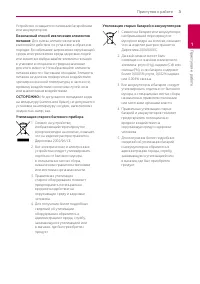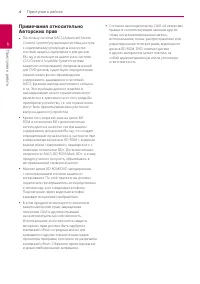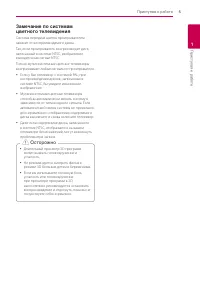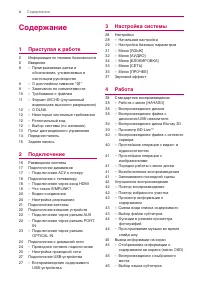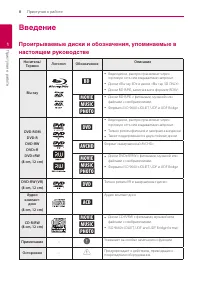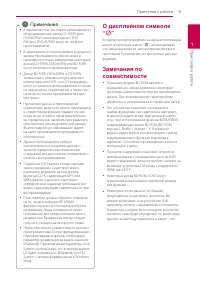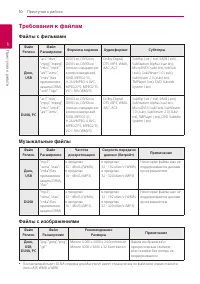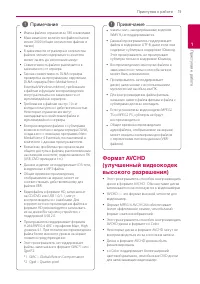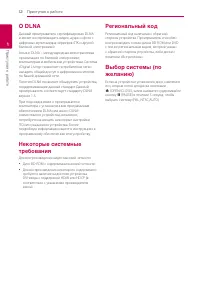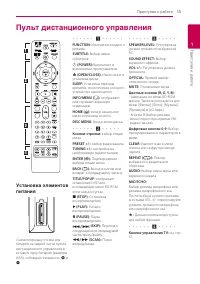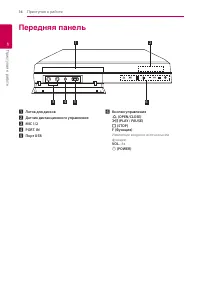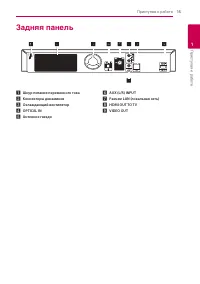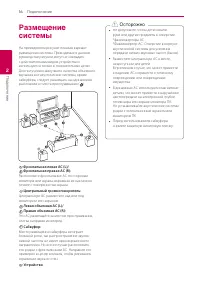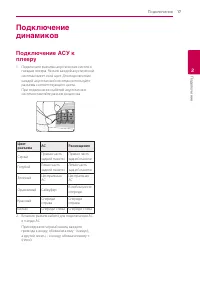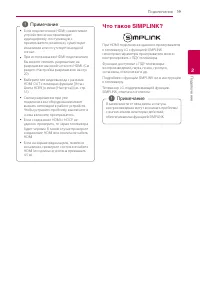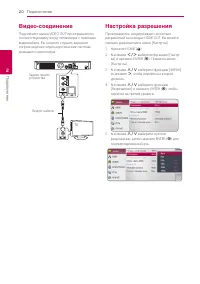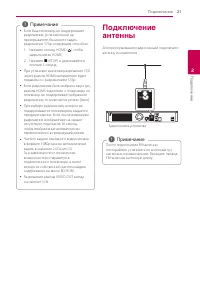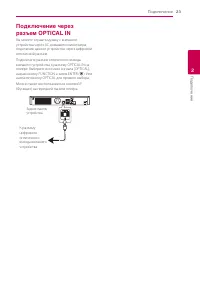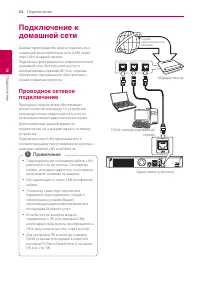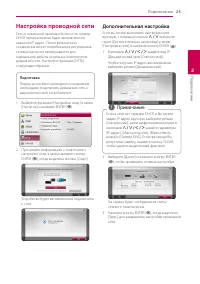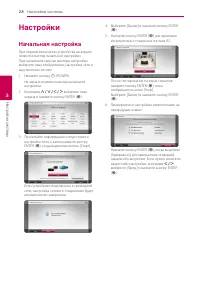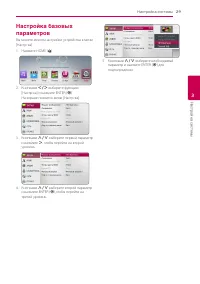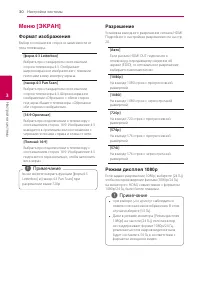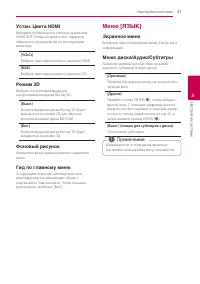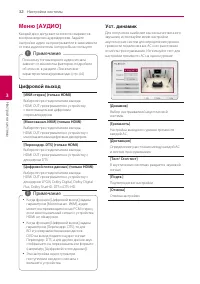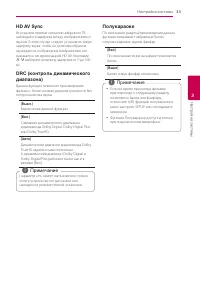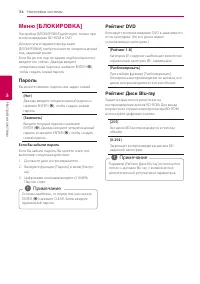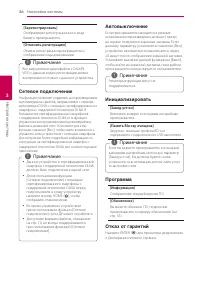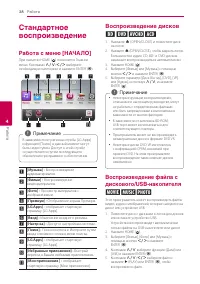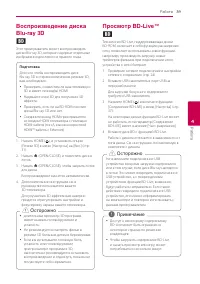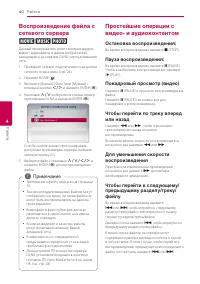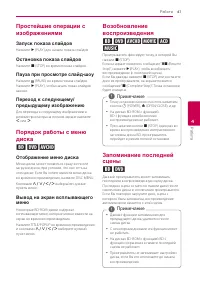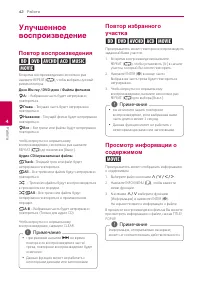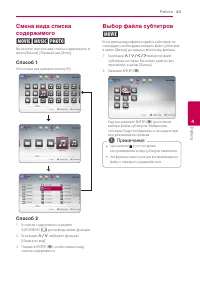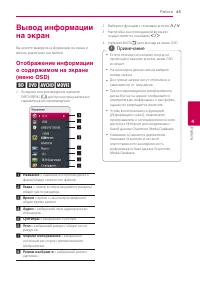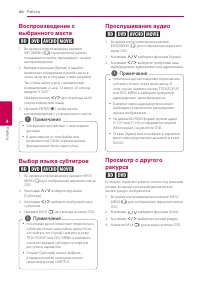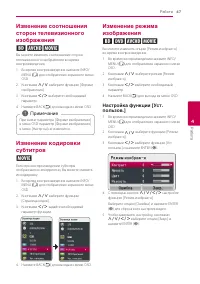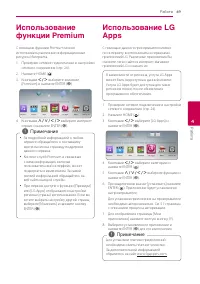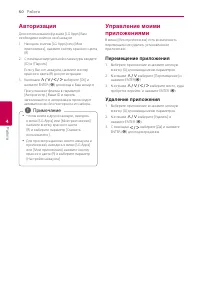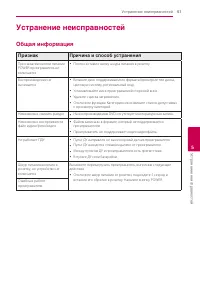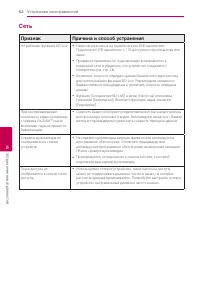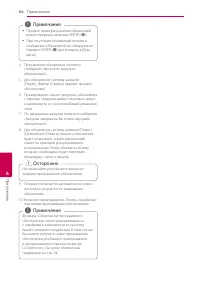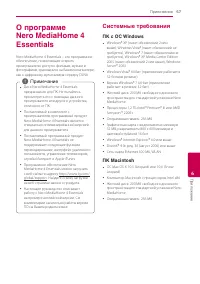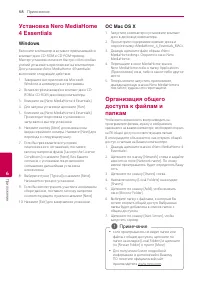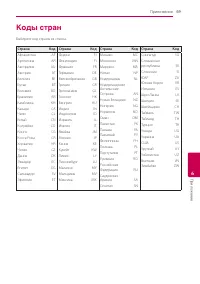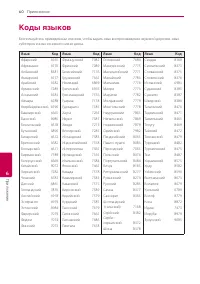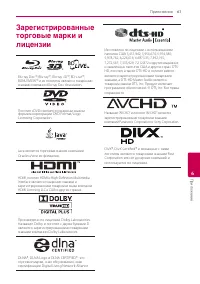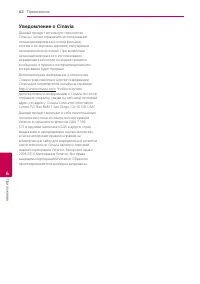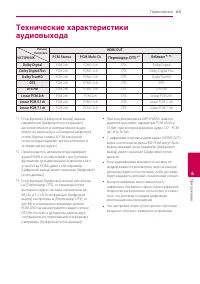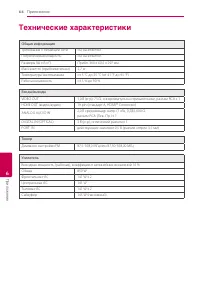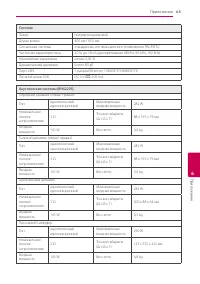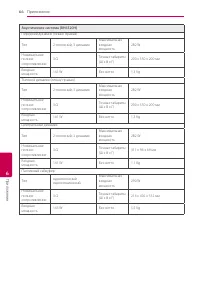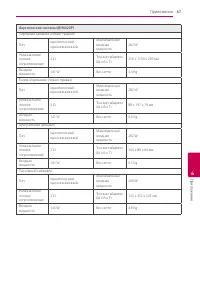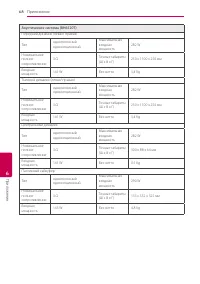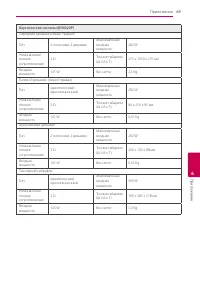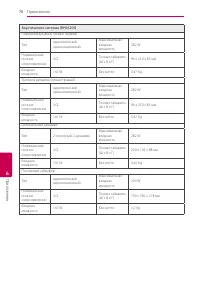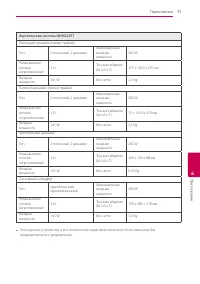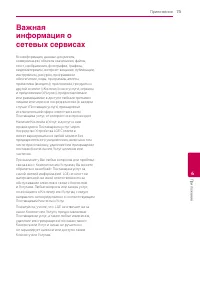Страница 2 - Информация; ОСТОРОЖНО
1 Приступая к работе Приступая к работе 2 Приступая к работе 1 Информация по технике безопасности ОСТОРОЖНО НЕ ОТКРЫВАТЬ. ОПАСНОСТЬ ПОРАЖЕНИЯ ЭЛЕКТРИЧЕСКИМ ТОКОМ ОСТОРОЖНО: ЧТОБЫ СНИЗИТЬ РИСК ПОРАЖЕНИЯ ЭЛЕКТРИЧЕСКИМ ТОКОМ НЕ СНИМАЙТЕ КОРПУС (ИЛИ ЗАДНЮЮ КРЫШКУ) ВНУТРИ НЕТ ДЕТАЛЕЙ, ПРИГОДНЫХ ДЛЯ РЕМОН...
Страница 5 - Осторожно
Приступая к работе 5 Приступая к работе 1 Замечание по системам цветного телевидения Система передачи цветов проигрывателем зависит от воспроизводимого диска.Так, если проигрыватель воспроизводит диск, записанный в системе NTSC, изображение выводится как сигнал NTSC.Только мультисистемные цветные те...
Страница 6 - Содержание; Приступая к работе
Содержание 6 Содержание 1 Приступая к работе 2 Информация по технике безопасности 8 Введение 8 – Проигрываемые диски и обозначения, упоминаемые в настоящем руководстве 9 – О дисплейном символе “ 7 ” 9 – Замечания по совместимости 10 – Требования к файлам 11 – Формат AVCHD (улучшенный видеокодек высо...
Страница 7 - Устранение
Содержание 7 1 2 3 4 5 6 46 – Прослушивание аудио 46 – Просмотр с другого ракурса 47 – Изменение соотношения сторон телевизионного изображения 47 – Изменение кодировки субтитров47 – Изменение режима изображения48 Прием радиостанций48 – Прослушивание радиостанции48 – Фиксированные настройки на радиос...
Страница 8 - Введение
Приступая к работе 8 Приступая к работе 1 Введение Проигрываемые диски и обозначения, упоминаемые в настоящем руководстве Носитель/ Термин Логотип Обозначение Описание Blu-ray e y Видеодиски, распространяемые через торговую сеть или выдаваемые напрокат. y Диски «Blu-ray 3D» и диски «Blu-ray 3D ONLY»...
Страница 9 - Примечание
Приступая к работе 9 Приступая к работе 1 y В зависимости от состояния записывающего оборудования или диска CD-R/RW (или DVD±R/RW ) некоторые диски CD-R/ RW (или DVD±R/RW ) могут не читаться проигрывателем. y В зависимости от используемого в процессе записи программного обеспечения и наличия/отсутст...
Страница 10 - Требования к файлам; Файлы с фильмами
Приступая к работе 10 Приступая к работе 1 Требования к файлам Файлы с фильмами Файл Регион Файл Расширение Форматы кодеков Аудиоформат Субтитры Диск, USB “.avi”, “.divx”, “.mpg”, “.mpeg”, “.mkv”, “.mp4”, “.asf ”, “.wmv”, “.m4v” (без применения защиты DRM), “.vob”, “.3gp” DIVX3.xx, DIVX4.xx, DIVX5.x...
Страница 12 - О DLNA
Приступая к работе 12 Приступая к работе 1 О DLNA Данный проигрыватель сертифицирован DLNA и может воспроизводить видео, аудио и фото с цифровых мультимедиа-серверов (ПК и другой бытовой электроники).Альянс DLNA – международная межотраслевая организация по бытовой электронике, компьютерам и мобильны...
Страница 13 - Пульт дистанционного управления
Приступая к работе 13 Приступая к работе 1 INFO/MENU FUNCTION INFO/MENU FUNCTION INFO/MENU FUNCTION Установка элементов питания Снимите крышку отсека для батарей на задней части пульта дистанционного управления и вставьте одну батарею (размера AAA), соблюдая полярность 4 и 5 . • • • • • • a • • • • ...
Страница 14 - Передняя панель
Приступая к работе 14 Приступая к работе 1 Передняя панель 1 2 3 4 5 1 2 3 4 5 6 a Лоток для дисков b Датчик дистанционного управления c MIC 1/2 d PORT. IN e Порт USB f Кнопки управления R (OPEN/CLOSE) T (PLAY / PAUSE) I (STOP) F (Функция) Изменение входного источника или функции. VOL. -/+ 1 (POWER)
Страница 15 - Задняя панель
Приступая к работе 15 Приступая к работе 1 Задняя панель a Шнур питания переменного тока b Коннекторы динамиков c Охлаждающий вентилятор d OPTICAL IN e Антенное гнездо f AUX (L/R) INPUT g Разъем LAN (локальная сеть) h HDMI OUT TO TV i VIDEO OUT
Страница 16 - Размещение
2 Подключение Подключение 16 Подключение 2 Размещение системы На приведенном рисунке показан вариант размещения системы. Приводимые в данном руководстве рисунки могут не совпадать с действительным видом устройства и используются только в пояснительных целях. Для получения наилучшего качества объемно...
Страница 17 - Подключение
Подключение 17 Подключение 2 Подключение динамиков Подключение АСУ к плееру 1. Подключите разъемы акустических систем к гнездам плеера. Разъем каждой акустической системы имеет свой цвет. Для подключения каждой акустической системы используйте разъемы соответствующего цвета. При подключении кабелей ...
Страница 18 - Подключение к
Подключение 18 Подключение 2 Подключение к телевизору Осуществите подключение одним из следующих способов, в зависимости от возможностей текущего оборудования. y Подключение HDMI (стр. 18) y Видео-соединение (стр. 20) y В зависимости от модели Вашего телевизора и остального оборудования проигрывател...
Страница 20 - Настройка разрешения
Подключение 20 Подключение 2 Видео-соединение Подключите выход VIDEO OUT проигрывателя к соответствующему входу телевизора с помощью видеокабеля. Вы сможете слушать звуковое сопровождение через акустические системы домашнего кинотеатра. Задняя панель устройства ТВ Видео-кабель Настройка разрешения П...
Страница 25 - Настройка проводной сети; Дополнительная настройка
Подключение 25 Подключение 2 Настройка проводной сети Если в локальной проводной сети есть сервер DHCP, проигрывателю будет автоматически назначен IP-адрес. После физического соединения может потребоваться регулировка сетевых настроек проигрывателя для нормальной работы остальных компонентов домашне...
Страница 27 - устройства
Подключение 27 Подключение 2 Подключение USB- устройства Данное устройство способно воспроизводить фильмы, музыку и отображать файлы с фотоизображениями, которые находятся на USB-устройстве. Воспроизведение содержимого USB-устройства 1. Подключите USB-устройство через USB-порт. При подключении USB-у...
Страница 28 - Настройки; Начальная настройка
3 Настройка системы Настройка системы 28 Настройка системы 3 Настройки Начальная настройка При первом включении устройства на экране появится мастер начальной настройки. При начальном запуске мастера настройки выберите язык отображения, настройки сети и акустических систем.1. Нажмите кнопку 1 (POWER...
Страница 30 - Формат изображения; Разрешение
Настройка системы 30 Настройка системы 3 Меню [ЭКРАН] Формат изображения Выбор соотношения сторон в зависимости от типа телевизора. [форм.4:3 Letterbox] Выбрать при стандартном соотношении сторон телевизора 4:3. Отображает широкоэкранное изображение с темными полосами внизу и вверху экрана. [панор.4...
Страница 31 - Режим 3D
Настройка системы 31 Настройка системы 3 Устан. Цвета HDMI Выберите тип выходного сигнала на разъеме HDMI OUT. Чтобы настроить этот параметр, обратитесь к руководству по эксплуатации монитора. [YCbCr] Выбрать при подключении к дисплею HDMI. [RGB] Выбрать при подключении к дисплею DVI. Режим 3D Выбра...
Страница 32 - Цифровой выход
Настройка системы 32 Настройка системы 3 Меню [АУДИО] Каждый диск допускает множество вариантов воспроизведения аудиодорожки. Задайте настройки аудио на проигрывателе в зависимости от типа аудиосистемы, которую Вы используете. Поскольку тип выходного аудиосигнала зависит от множества факторов, подро...
Страница 33 - HD AV Sync; Полукараоке
Настройка системы 33 Настройка системы 3 HD AV Sync Иногда при приеме сигналов цифрового ТВ наблюдается задержка между изображением и звуком. В этом случае следует установить такую задержку звука, чтобы он должным образом «дожидался» отображения изображения: это называется синхронизацией HD AV. Кноп...
Страница 34 - Пароль; Рейтинг DVD
Настройка системы 34 Настройка системы 3 Меню [БЛОКИРОВКА] Настройки [БЛОКИРОВКА] действуют только при воспроизведении BD-ROM и DVD.Для доступа к параметрам функции [БЛОКИРОВКА] требуется ввести четырехзначный код, заданный ранее. Если Вы до сих пор не задали код безопасности, введите его сейчас. Дв...
Страница 35 - Статус соединения
Настройка системы 35 Настройка системы 3 Код рег. Введите код страны, по стандартам которой DVD-диску была присвоена категория, из списка на стр. 60. Меню [СЕТЬ] Функция [СЕТЬ] необходима для обновления программного обеспечения, пользования сервисом BD-Live и онлайн-сервисами. Настройки соед. Если н...
Страница 36 - Сетевое подключение; Автовыключение; Инициализировать; Программа
Настройка системы 36 Настройка системы 3 [Зарегистрировать] Отображение регистрационного кода Вашего проигрывателя. [Отменить регистрацию] Отмена регистрации проигрывателя и отображение кода деактивации. Все загруженные видеофайлы с DivX(R) VOD с данным кодом регистрации можно воспроизвести только с...
Страница 37 - Звуковой эффект
Настройка системы 37 Настройка системы 3 Звуковой эффект Вы можете выбрать подходящий звуковой эффект. Последовательно нажимайте кнопку SOUND EFFECT до отображения на дисплее или экране телевизора нужного режима. Отображаемые режимы для эквалайзера могут быть различными в зависимости от источника зв...
Страница 38 - Стандартное; Воспроизведение дисков; erot; yui
4 Работа Работа 38 Работа 4 Стандартное воспроизведение Работа с меню [НАЧАЛО] При нажатии HOME ( ) появляется Главное меню. Кнопками W/S / A/D выберите необходимую категорию и нажмите ENTER ( b ). k В зависимости от региона служба [LG Apps] и функция [Поиск] в данный момент могут быть недоступны. Д...
Страница 40 - Остановка воспроизведения:
Работа 40 Работа 4 Воспроизведение файла с сетевого сервера yui Данный проигрыватель может воспроизводить видео-, аудиофайлы и файлы изображений, находящиеся на сервере DLNA, через домашнюю сеть.1. Проверьте сетевое подключение и настройки сетевого соединения (стр. 24). 2. Нажмите HOME ( ). 3. Выбер...
Страница 41 - Запуск показа слайдов; ero; Отображение меню диска; eroyt; er
Работа 41 Работа 4 Простейшие операции с изображениями Запуск показа слайдов Нажмите d (PLAY ) для начала показа слайдов Остановка показа слайдов Нажмите Z (STOP) во время показа слайдов. Пауза при просмотре слайд-шоу Нажмите M (PAUSE) во время показа слайдов. Нажмите d (PLAY ), чтобы начать показ с...
Страница 42 - Улучшенное; Повтор воспроизведения; erotu; eroty
Работа 42 Работа 4 Улучшенное воспроизведение Повтор воспроизведения erotu y Во время воспроизведения несколько раз нажмите REPEAT ( h ), чтобы выбрать нужный режим повтора. Диск Blu-ray / DVD-диск / Файлы фильмов j A- – Выбранная часть будет непрерывно повторяться. j Глава – Текущая часть будет неп...
Страница 43 - Способ 1; Выбор файла субтитров
Работа 43 Работа 4 Смена вида списка содержимого yui Вы можете сменить вид списка содержимого в меню [Фильм], [Музыка] или [Фото]. Способ 1 Несколько раз нажмите кнопку (R). Способ 2 1. В списке содержимого нажмите INFO/MENU ( m ) для вывода меню функции. 2. Кнопками W/S выберите функцию [Изменить в...
Страница 45 - Вывод информации; eroy
Работа 45 Работа 4 Вывод информации на экран Вы можете выводить информацию на экран и менять различные настройки. Отображение информации о содержимом на экране (меню OSD) eroy 1. Во время воспроизведения нажмите INFO/MENU ( m ) для просмотра различных параметров воспроизведения a Название – название...
Страница 46 - Выбор языка субтитров; Прослушивание аудио
Работа 46 Работа 4 Воспроизведение с выбранного места eroy 1. Во время воспроизведения нажмите INFO/MENU ( m ) . На временной панели показывается время, прошедшее с начала воспроизведения. 2. Выберите функцию [Время] и задайте временные координаты нужной сцены в часах, минутах и секундах (слева напр...
Страница 47 - eoy
Работа 47 Работа 4 Изменение соотношения сторон телевизионного изображения eoy Вы можете изменять соотношение сторон телевизионного изображения во время воспроизведения.1. Во время воспроизведения нажмите INFO/ MENU ( m ) для отображения экранного меню OSD. 2. Кнопками W/S выберите функцию [Формат и...
Страница 48 - Прием
Работа 48 Работа 4 Прием радиостанций Подключите антенны. (См. стр. 21) Прослушивание радиостанции 1. Кнопкой FUNCTION выберите режим TUNER (FM). Настраивается последняя принятая радиостанция. 2. Нажмите и удерживайте кнопку TUNING (-/+) в течение приблизительно 2-х секунд, пока значение частоты нас...
Страница 49 - Использование; Использование LG
Работа 49 Работа 4 Использование функции Premium С помощью функции Premium можно использовать различные информационные ресурсы Интернета.1. Проверьте сетевое подключение и настройки сетевого соединения (стр. 24). 2. Нажмите HOME ( ). 3. Кнопками A/D выберите значение [Premium] и нажмите ENTER ( b )....
Страница 50 - Авторизация; Перемещение приложения; Удаление приложения
Работа 50 Работа 4 Авторизация Для использования функции [LG Apps] Вам необходимо войти в свой аккаунт.1. Находясь в меню [LG Apps] или [Мои приложения], нажмите кнопку красного цвета (R). 2. С помощью виртуальной клавиатуры введите [ID] и [Пароль].Если у Вас нет аккаунта, нажмите кнопку красного цв...
Страница 51 - Устранение неисправностей; Общая информация; Признак
5 Устранение неисправностей Устранение неисправностей 51 Устранение неисправностей 5 Устранение неисправностей Общая информация Признак Причина и способ устранения При нажатии кнопки питания POWER проигрыватель не включается. y Плотно вставьте вилку шнура питания в розетку. Воспроизведение не начина...
Страница 52 - Сеть
Устранение неисправностей 52 Устранение неисправностей 5 Сеть Признак Причина и способ устранения Не работают функции BD-Live. y Недостаточно места на подключенном USB-накопителе. Подключите USB-накопитель с 1 Гб доступного пространства или выше. y Проверьте правильность подключения проигрывателя к ...
Страница 53 - Изображение; Звук; Клиентская поддержка
Устранение неисправностей 53 Устранение неисправностей 5 Изображение Признак Причина и способ устранения Изображение отсутствует. y Установите правильный режим входного видеосигнала так, чтобы на экране ТВ появилось изображение. y Плотно подключите видеокабель. y Проверьте, соответствуют ли [Устан. ...
Страница 55 - Обновление; Обновление ПО
Приложение 55 Приложение 6 Обновление программного обеспечения по сети Уведомление о сетевом обновлении При наличии сетевого подключения время от времени можно осуществлять обновление программного обеспечения проигрывателя для улучшения качества воспроизведения и/или добавления новых функций. При на...
Страница 57 - О программе; Системные требования; ПК с ОС Windows; ПК Macintosh
Приложение 57 Приложение 6 О программе Nero MediaHome 4 Essentials Nero MediaHome 4 Essentials – это программное обеспечение, позволяющее открыть проигрывателю доступ к фильмам, музыке и фотографиям, хранящимся на Вашем компьютере, как к цифровому мультимедиа-серверу DLNA. y Диск Nero MediaHome 4 Es...
Страница 58 - Windows
Приложение 58 Приложение 6 Установка Nero MediaHome 4 Essentials Windows Включите компьютер и вставьте прилагающийся компакт-диск CD-ROM в CD-ROM-привод. Мастер установки поможет быстро и без особых усилий установить приложение на компьютере. Для установки «Nero MediaHome 4 Essentials» выполните сле...
Страница 60 - Коды языков
Приложение 60 Приложение 6 Коды языков Воспользуйтесь приведенным списком, чтобы задать язык воспроизведения звуковой дорожки, язык субтитров и язык основного меню диска. Язык Код Язык Код Язык Код Язык Код Афарский 6565Африкаанс 6570Албанский 8381Амхарский 6577Арабский 6582Армянский 7289Ассамский 6...
Страница 61 - Зарегистрированные
Приложение 61 Приложение 6 Зарегистрированные торговые марки и лицензии Blu-ray Disc™, Blu-ray™, Blu-ray 3D™, BD-Live™, BONUSVIEW™ и их логотипы являются товарными знаками компании Blu-ray Disc Association. Логотип «DVD» является товарным знаком формата корпорации DVD Format/Logo Licensing Corporati...
Страница 62 - Уведомление о Cinavia
Приложение 62 Приложение 6 Уведомление о Cinavia Данный продукт использует технологию Cinavia с целью ограничить использование несанкционированных копий фильмов, клипов и их звуковых дорожек, выпущенных на коммерческой основе. При выявлении несанкционированного использования неразрешенной копии на э...
Страница 63 - Технические характеристики
Приложение 63 Приложение 6 *1 Если функции [Цифровой выход] заданы параметром [Цифровой поток данных], дополнительное и интерактивное аудио может не включаться в выходной цифровой поток. (Кроме кодека LPCM: выходной поток всегда содержит дополнительное и интерактивное аудио.) *2 Проигрыватель автома...
Страница 72 - Техническое; Перевозка устройства
Приложение 72 Приложение 6 Техническое обслуживание Транспортировка устройства Перевозка устройства Сохраните упаковку, в которой поставлялось устройство. Если Вы планируете перевозить устройство, заново упакуйте его в оригинальную фабричную упаковку.Обеспечение чистоты внешних поверхностей Чистка у...
Страница 73 - Важная
Приложение 73 Приложение 6 Важная информация о сетевых сервисах Вся информация, данные, документы, коммуникации, объекты скачивания, файлы, текст, изображения, фотографии, графика, видеоматериалы, интернет-вещание, публикации, инструменты, ресурсы, программное обеспечение, коды, программы, аплеты, п...